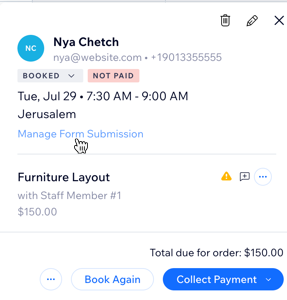Wix Bookings: Handmatig een afspraak plannen
4 min
In dit artikel
- Handmatig een afspraak toevoegen
- Veelgestelde vragen
Je kunt handmatig afspraken voor je klanten inplannen via je boekingsagenda. Dit geeft je de flexibiliteit om je agenda efficiënt te beheren en tegemoet te komen aan klanten die misschien liever telefonisch of persoonlijk boeken. Dit kan bijvoorbeeld handig zijn bij het boeken van klanten voor vervolgafspraken na sessies.
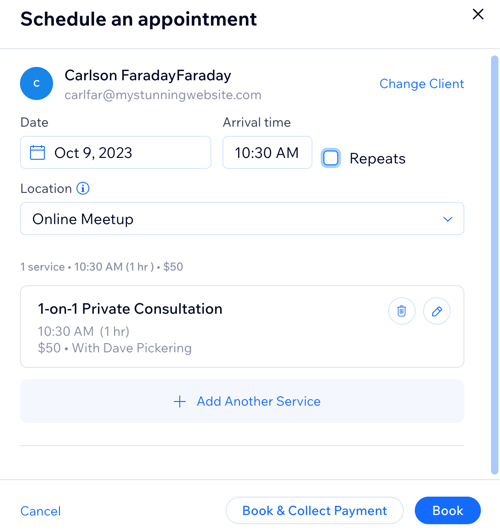
Let op:
- Het is niet mogelijk om met hetzelfde e-mailadres afspraken te maken voor twee verschillende klanten.
- De onderstaande stappen zijn voor het handmatig maken van een afspraak voor een enkele dienst voor je klanten. Je kunt nu ook meerdere dienstafspraken voor je klanten maken door deze stappen te volgen.
Handmatig een afspraak toevoegen
Voeg handmatig afspraken toe vanuit je boekingsagenda. Voer klantgegevens in, kies een dienst en stel de tijd in. Dit is handig voor klanten die buiten je online boekingssysteem boeken.
Om handmatig een afspraak toe te voegen:
- Ga naar de Boekingsagenda op het dashboard van je website.
- Klik op Toevoegen of selecteer een tijdvak in de agenda.
- Selecteer Afspraak.
- Vul de Klantnaam in.
Let op: Voer voor nieuwe klanten hun naam in en klik dan op + Voeg [naam van nieuwe klant] aan contactpersonen toe. Je kunt daarna hun e-mailadres en telefoonnummer invoeren om het maken van het nieuwe contact te voltooien. - Klik op Doorgaan.
- Klik om de dienst te selecteren.
- Voer de datum, aankomsttijd en locatie voor de dienst in.
- (Optioneel) Klik om het Herhaalt-selectievakje in te schakelen als je een terugkerende afspraak wilt maken:
- Selecteer in de Herhaalt-dropdown hoe vaak de terugkerende afspraken plaatsvinden.
- Selecteer het aantal keren dat de afspraken worden herhaald in de Voor-dropdown.
- (Optioneel) Klik naast de betreffende dienst op het Bewerken-pictogram
om deze te wijzigen:
- Bewerk een van de volgende gegevens:
- Dienst wijzigen: Kies of je een andere dienst wilt selecteren.
- Sessie begint: Selecteer de begintijd van de afspraak.
- Duur: Selecteer hoe lang de sessie duurt.
- Medewerker: Kies de betreffende medewerker die verantwoordelijk is voor de afspraak.
Let op: Als de geselecteerde medewerker niet beschikbaar is op de specifieke datum of tijd, verschijnt er een gele melding voor een planningsconflict. Je kunt de afspraak nog steeds boeken en de nodige voorzieningen treffen met je medewerkers. - Add-ons: Als deze dienst add-ons heeft, kun je deze hier selecteren.
- Betaalopties: Kies hoe of wanneer er kosten in rekening worden gebracht, afhankelijk van welk betaalplan.
- Klik op Opslaan.
- Bewerk een van de volgende gegevens:
- (Optioneel) Klik op + Nog een dienst toevoegen en herhaal stap 6-9.
Tip: Herhaal deze stappen voor eventuele extra diensten die je wilt toevoegen. Wanneer je op een van de diensten in de boekingsagenda klikt, kun je het aantal boekingen binnen dezelfde bestelling zien. - (Optioneel) Kies of je je klant op de hoogte wilt stellen:
- Klik op het Waarschuwen via sms-selectievakje om een sms-melding met afspraakgegevens te verzenden.
- Klik op Waarschuwen via e-mail om een e-mail met afspraakgegevens te verzenden.
- Klik op Boeken.
Tip:
Er verschijnt een melding als:
- Je de afspraak buiten werktijd inplant
- Je geen medewerker aan de dienst toegewezen hebt
- Er op dat moment al een afspraak gepland staat
Je kunt nog steeds doorgaan met de boeking, dit is alleen om dubbele boekingen te voorkomen. Als je een periodieke sessie boekt, verschijnen eventuele conflicten op de overzichtspagina.


Veelgestelde vragen
Klik op een vraag hieronder om meer te lezen.
Kan ik een boekingsformulier voor een klant indienen wanneer ik handmatig een afspraak toevoeg?
Hoe boek ik een vervolgsessie voor dezelfde klant?